Editor Studio: utilizzare diversi caratteri del testo
7 min
In questo articolo:
- Cercare e filtrare i caratteri
- Utilizzare i tuoi caratteri
- Modificare lo spessore dei caratteri
- Aggiungere caratteri di alfabeti non latini
- Utilizzare caratteri accentati nel testo
- Eliminare i caratteri caricati
- FAQ
Usa i tuoi caratteri nei siti Editor Studio. Se il sito su cui stai lavorando è in una lingua diversa dall'inglese, puoi caricare caratteri compatibili con quella lingua specifica.
Cercare e filtrare i caratteri
Vuoi applicare un carattere specifico al tuo testo? Usa il pannello Carattere per cercarlo facilmente. Puoi anche filtrare le opzioni per trovare rapidamente i caratteri che hai caricato.
Per cercare e filtrare i caratteri:
- Seleziona l'elemento di testo pertinente nell'Editor
- Clicca sull'icona Apri Ispezione
 in alto a destra dell'Editor
in alto a destra dell'Editor 
- Scorri verso il basso fino a Design e clicca sul menu a tendina Carattere
- Scegli come vuoi trovare un carattere:
- Cerca: inserisci il nome del carattere nella barra di ricerca per individuarlo rapidamente
- Filtra: clicca sul menu a tendina e seleziona Tutti i caratteri o Caratteri caricati
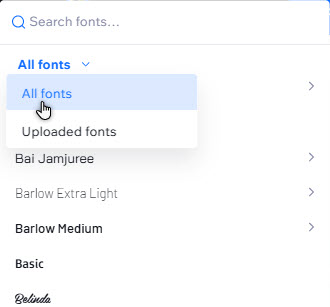
Nota:
Questa opzione non è ancora disponibile per tutti gli elementi che utilizzano il testo nell'Editor Studio.
Utilizzare i tuoi caratteri
Non riesci a trovare quello che cerchi nella nostra libreria di caratteri? Carica i tuoi caratteri nell'Editor Studio per utilizzarli negli elementi di testo e ovunque tu possa scegliere un carattere (es. tasti, moduli e menu).
Trovare i caratteri da caricare:
Cerca nelle librerie di caratteri online come i caratteri Adobe e i caratteri Google. Puoi cercare famiglie di caratteri specifiche o "stili" di carattere (vintage, minimalista, ecc.) per trovare la tipografia migliore per il branding del tuo cliente.
Importante:
Assicurati di essere in possesso dei diritti per l'uso dei caratteri che carichi.
Per caricare un carattere nell'Editor:
- Seleziona l'elemento di testo pertinente nell'Editor
- Clicca sull'icona Apri Ispezione
 in alto a destra dell'Editor
in alto a destra dell'Editor 
- Scorri verso il basso fino a Design e clicca sul menu a tendina Carattere
- Clicca su Carica caratteri in basso
- (Nel pop-up) Clicca su Carica caratteri e seleziona il file del font (TTF, OTF, WOFF2 o WOFF)
- Clicca su Chiudi dopo aver caricato i caratteri
Qual è il prossimo passo?
Il tuo carattere è ora disponibile per l'uso sul sito del tuo cliente. Puoi trovarlo nel menu a tendina Carattere, sotto Caratteri caricati.
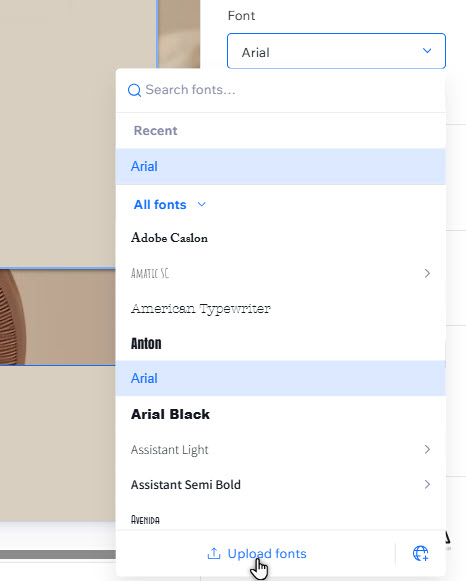
Modificare lo spessore dei caratteri
Puoi modificare lo spessore di alcuni caratteri (Normale, Grassetto, ecc.). L'utilizzo di diversi spessori dello stesso carattere può mantenere il design coerente e garantire un'esperienza piacevole per i visitatori del sito.
Note:
- La scelta dello spessore non è disponibile per tutti i caratteri
- Questa opzione non è ancora disponibile su tutti gli elementi che utilizzano il testo nell'Editor Studio
Per modificare lo spessore di un carattere:
- Seleziona l'elemento di testo pertinente nell'Editor
- Clicca sull'icona Apri Ispezione
 in alto a destra dell'Editor
in alto a destra dell'Editor 
- Scorri verso il basso fino a Design
- Clicca sul secondo menu a tendina sotto Carattere e seleziona lo spessore che desideri
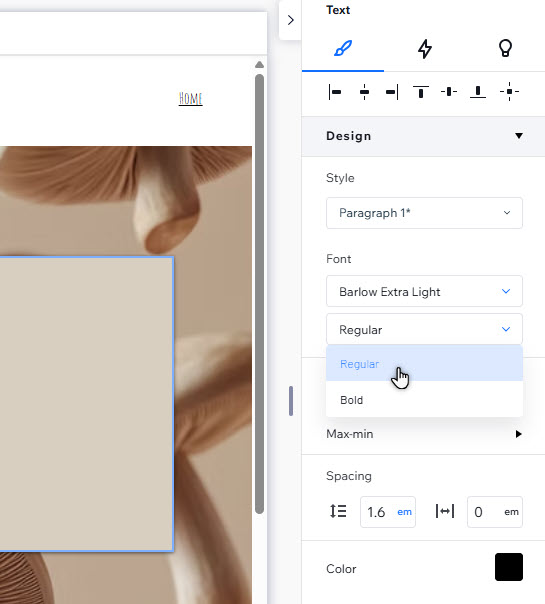
Aggiungere caratteri di alfabeti non latini
Se il tuo sito è in una lingua con un alfabeto diverso dall'italiano (ad esempio arabo, cirillico, giapponese), puoi aggiungere font compatibili con i caratteri che desideri.
Per aggiungere i caratteri delle lingue:
- Seleziona l'elemento di testo pertinente nell'Editor
- Clicca sull'icona Apri Ispezione
 in alto a destra dell'Editor
in alto a destra dell'Editor 
- Scorri verso il basso fino a Design e clicca sul menu a tendina Carattere
- Clicca sull'icona Aggiungi lingue

Nota: a seconda dell'elemento, potresti vedere Aggiungi lingua invece dell'icona - Seleziona la casella di spunta accanto alle lingue pertinenti
- Clicca su Salva
Qual è il prossimo passo?
I caratteri della lingua che selezioni saranno disponibili nel menu di tutti i caratteri nell'Editor Studio. Il menu a tendina Carattere è organizzato per lingua in modo da da poterne scegliere una compatibile.
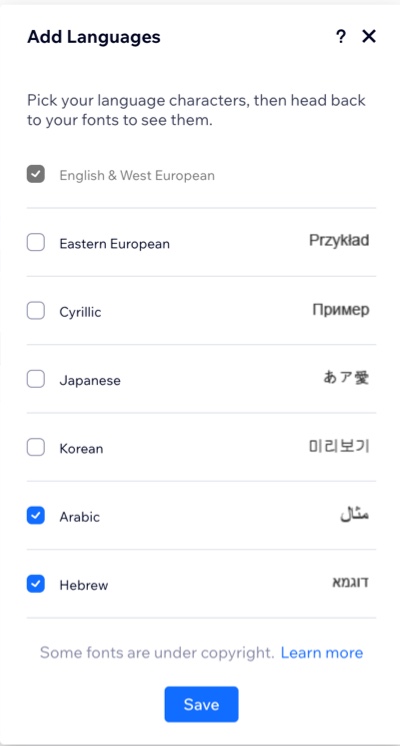
Vorresti poter usare altre lingue?
Comunicacelo contattando l'Assistenza clienti.
Utilizzare caratteri accentati nel testo
Puoi utilizzare caratteri accentati nel testo nell'Editor Studio. Il modo per farlo dipende dal tuo dispositivo:
- Dal PC: copia e incolla i caratteri nella casella di testo da questo link o utilizza le combinazioni di tasti elencate qui
- Dal Mac: mentre inserisci il testo, tieni premuta la lettera pertinente sulla tastiera e seleziona l'accento. Scopri di più su come digitare i caratteri speciali sul Mac
Eliminare i caratteri caricati
Tieni organizzati i caratteri caricati eliminando quelli che non ti servono più.
Per eliminare un carattere caricato:
- Seleziona l'elemento di testo pertinente nell'Editor
- Clicca sull'icona Apri Ispezione
 in alto a destra dell'Editor
in alto a destra dell'Editor 
- Scorri verso il basso fino a Design e clicca sul menu a tendina Carattere
- Clicca su Carica caratteri
- Passa il mouse sul carattere pertinente e clicca sull'icona Elimina

- Clicca su Elimina per confermare
Nota:
Il file del carattere verrà eliminato dal tuo account. Se è utilizzato negli elementi di testo, apparirà comunque.

FAQ
Clicca qui sotto per saperne di più su come utilizzare i tuoi caratteri nell'Editor Studio:
Quali formati di carattere sono supportati?
Sto riscontrando problemi durante il caricamento di un carattere nel mio Editor
Ci sono aree che non supportano l'utilizzo dei caratteri caricati?
Importante:
Wix offre le licenze per i caratteri nell'Editor. Sono disponibili SOLO per l'uso digitale e all'interno del tuo sito Wix. Per ulteriori informazioni, consulta le Condizioni di utilizzo di Wix. Non puoi scaricare i caratteri da utilizzare, ma puoi trovare le versioni open source e installarle sul tuo computer. Fai attenzione ai caratteri che si trovano negli URL esterni. Questi non sono di proprietà di Wix, quindi è necessario contattare l'autore per ottenere il permesso di utilizzarli.

